Умение делать сложное простым — одна из сильных сторон компании Apple. Вспомним, к примеру, программу-проигрыватель iTunes, сетевой музыкальный магазин iTunes Music Store и плеер iPod. Их интуитивно понятный интерфейс позволяет без усилий организовывать, покупать и воспроизводить аудиозаписи, причем в каждом из этих продуктов скрываются мощные функциональные возможности. В предлагаемой статье мы откроем некоторые секреты iPod и посоветуем, как использовать их с выгодой для себя. Расскажем также о замене старых аккумуляторов плеера. И наконец, опишем особенности новейших моделей iPod — iPod mini.

«Умные» списки проигрывания
Если ваша музыкальная коллекция превышает 100 песен, то управлять ею становится довольно трудно. Поэтому Apple предусмотрела эффективный инструмент для организации аудиофайлов — функцию Smart Playlist (что можно перевести как «умные» списки проигрывания).
Создаем список проигрывания для iPod mini. После подключения iPod mini к компьютеру с библиотекой iTunes, превышающей по объему 3,7-Гбайт жесткий диск плеера, вам будет предложено создать список проигрывания, упорядочивающий мелодии. Однако при этом возникает проблема — не учитываются размеры файлов.
Минута стереозаписи формата AIFF требует 10 Мбайт, сжатые файлы стандарта AAC со скоростью потока 128 кбит/с занимают всего 7% этого пространства. Поскольку емкость «винчестера» iPod mini ограничена, вы, вероятно, захотите, чтобы на него автоматически копировались только те файлы, объем которых не превышает заданного значения.
Чтобы отделить зерна от плевел, т.е. маленькие файлы от больших, присвойте каждой песне или альбому рейтинг. Откройте iTunes и выберите команду File?New Smart Playlist. Отметьте опции Math All Of The Following Conditions и Live Updating. Затем создайте «умный» список проигрывания со следующими установками:
- Kind Is Not AIFF Audio File;
- Kind Is Not WAV Audio File;
- Kind Is Not Audible File;
- Kind Is Not QuickTime Movie File;
- My Rating Is Greater Than 3 Stars;
- Limit To 3500 Mb Selected By Album.
Щелкните на OK и дайте имя списку проигрывания. Выделите пункт iPod в списке iTunes Source и нажмите кнопку iPod Preferences, возникшую в нижней части окна iTunes. В появившемся диалоге включите опцию Automatically Update Selected Playlist и укажите только что созданный «умный» список проигрывания. Затем щелкните на OK, и песни из него скопируются на ваш iPod mini.
Воспроизводим песни только единожды. Выберите команду New Smart Playlist из меню File программы iTunes и введите в верхнюю строку всплывающего меню: Play Count Is 0. Если хотите, отметьте параметр Limit to и ограничьте количество песен в списке, его размер или совокупный объем музыкальных файлов (скажем, 10 Гбайт). Активизируйте опцию Live Updating, после чего однажды прозвучавшая мелодия будет автоматически удаляться из перечня.
Классифицируем композиции в рамках жанра. Некоторые пользователи находят неудовлетворительной предложенную Apple классификацию песен по признаку принадлежности к тому или иному жанру. Так, к классическим относятся произведения Баха, Шуберта, Гласса, но они весьма непохожи друг на друга. На этот случай в программе iTunes предусмотрено специальное поле Comment, позволяющее упорядочивать аудиозаписи внутри одного жанра.
Выберите из альбома нужные композиции и нажмите <![]() >+I, чтобы вызвать диалоговое окно Multiple Song Information. Введите соответствующие описания, в частности «барокко», «Итальянская опера» и т.п. Проделайте такую же процедуру с каждым сборником музыкальной библиотеки.
>+I, чтобы вызвать диалоговое окно Multiple Song Information. Введите соответствующие описания, в частности «барокко», «Итальянская опера» и т.п. Проделайте такую же процедуру с каждым сборником музыкальной библиотеки.
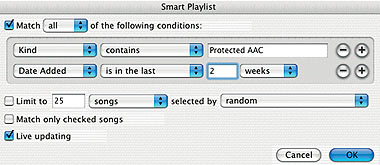
|
| «Умный» список проигрывания поможет сделать резервную копию музыкальных файлов, купленных в iTunes Music Store |
Теперь создайте «умный» список проигрывания, использующий поле Comment. Пусть, например, условием включения песни в список будет наличие там слова «Romantic». Для более детальной классификации добавьте в поле Comment больше признаков, скажем «классика», «концертная музыка», «фортепьяно». Таким образом можно собрать в один список проигрывания все фортепьянные концерты Гайдна, Моцарта и Бетховена.
Выполняем резервное копирование композиций. Заплатив свои кровные за песни в iTunes Music Store, вы вряд ли захотите потерять записи. Значит, имеет смысл задуматься о резервном копировании. В этом также способны помочь «умные» списки проигрывания.
Вызовите команду New Smart Playlist и введите в верхнюю строку всплывающего меню: Kind Is Protected AAC. Назовите полученный список Backup Library и щелкните на OK. В результате в него будут помещены все аудиозаписи, приобретенные в сетевом магазине.
Воспользуйтесь пунктом Preferences из меню iTunes, чтобы перейти на закладку Burning. В секции Disc Format окна Burning укажите Data CD или DVD и щелкните на OK. Это даст возможность записать на болванку файлы iTunes в текущем виде, не конвертируя их в формат AIFF, требующий гораздо большего дискового пространства.
Выделите список проигрывания Backup Library и нажмите кнопку Burn. Если суммарный объем архивируемых файлов превышает емкость одного компакт-диска, не волнуйтесь. Программа iTunes запишет на первый носитель столько данных, сколько поместится, а затем попросит следующий и т.д., пока не запишутся все песни списка.
Когда CD будет готов, выберите его мышью, удерживая клавишу , и из появившегося контекстного меню вызовите команду Edit Smart Playlist. Щелкните на кнопке со значком «плюс» рядом с верхней строкой всплывающего меню и в открывшееся поле введите: Date Added Is In The Last 2 Weeks. Активизируйте опцию Live Update и нажмите OK.
Запустите iCal и создайте задание под названием Back Up iTunes. Сконфигурируйте задание таким образом, чтобы оно выполнялось каждые две недели, и выберите сигнал, который будет напоминать вам о необходимости сделать резервную копию списка проигрывания.
Если по каким-либо причинам ваши аудиозаписи будут утеряны, то с помощью команды меню iTunes Preferences вызовите окно Advanced и убедитесь, что опция Copy Files To iTunes Music Folder When Adding To Library включена. Затем вставьте в дисковод для оптических дисков накопитель с резервной копией, выполните команду File?Add To Library, укажите CD и нажмите Open. Песни скопируются в библиотеку iTunes на «винчестере» Macintosh.
Делаем подборку любимых мелодий. Нравятся лирические песни? Тогда посетите какой-нибудь из многочисленных тематических сайтов, например www.lyrictrcker.com или www.top40db.com, и включите их содержимое в свою фонотеку. Для этого введите в поле Comments библиотеки iTunes соответствующие ключевые слова и создайте «умный» список проигрывания, отбирающий по ним композиции. (Разумеется, чтобы обеспечить воспроизведение такой музыки, нужно постоянное подключение к Интернету.)
* * *
Конечно, приведенные выше советы охватывают далеко не все вопросы, связанные с iPod. Однако они помогут упростить управление фонотекой, продлить жизнь плеера и обеспечить комфортное прослушивание музыки. Что еще нужно для счастья?
Кристофер Брин
Еще раз об iPod mini
Он невероятно миниатюрный и легкий, выпускается в корпусах пяти различных цветов и стоит дешевле любой другой модели iPod. Между тем новый плеер Apple встречен потребителями неоднозначно, поскольку его нельзя назвать недорогим продуктом, нацеленным на массовый рынок. Впрочем, считать это недостатком iPod mini неправильно — достоинства проигрывателя окупают потраченные на него деньги.
«Изюминки». Указанные в спецификациях габариты и масса плеера — 9x5x1,3 см и 101,9 г соответственно — впечатляют, но составить истинное представление о размерах устройства можно только тогда, когда воочию увидишь его. Трудно поверить, что внутри такого крошечного изделия скрывается емкий 4-Гбайт жесткий диск. Если положить iPod mini в карман брюк, то прибавка в весе совсем незаметна (а вот iPod сравним по массе с КПК).
Корпус iPod mini выполнен из анодированного алюминия, т.е. из того же материала, из которого изготавливались PowerBook. Однако в отличие от ноутбуков, проигрыватели окрашены в серебристый, золотой, зеленый, розовый и голубой цвета.
Дисплей iPod mini также меньше экрана обычного iPod — он имеет диагональ не 2, а всего 1, 67 дюйма (около 4 см). Воспроизводимое изображение очень четкое, текст легко читается. Устройство меню iPod mini аналогично тому, что было у его старшего «брата».
Экран iPod mini на одну строку короче, чем у iPod, поэтому в режиме Now Playing можно увидеть лишь название песни и фамилию ее исполнителя, но не заглавие альбома. Если принимать во внимание требование компактности, то это разумное решение. Но на мой взгляд, предпочтительнее было бы предоставить пользователю возможность выбирать, что именно выводить на дисплей — имя артиста или название альбома.
Система управления. Плеер iPod mini, как и iPod, оснащен разъемом для базы Dock, обеспечивающей подзарядку и синхронизацию с другими устройствами, система управления у него организована по-иному. Если в обычной модели кнопки «вверх», «вниз», «влево» и «вправо» располагаются над колесиком прокрутки, то в облегченной они из соображений экономии места перенесены на само колесико. Кроме того, кнопки гораздо более чувствительны к нажатию.
Однако конструктивные особенности iPod mini налагают на его систему управления определенные ограничения. Самое существенное из них заключается в том, что нельзя использовать кнопки «влево» и «вправо» для прокрутки. Вместо этого нужно нажать «Меню» (верхняя кнопка) и «Выбор» (средняя), и значит, для освоения iPod mini потребуется приложить чуть больше усилий, чем хотелось бы.
Колесико прокрутки iPod mini лишено подвижных частей и управляется исключительно прикосновениями, причем реализовано такое решение на «отлично». Мне с моими большими руками показалось, будто манипулировать плеером немного неудобно. Однако друзья, у которых ладони поменьше, уверяют, что iPod mini лежит в них лучше, чем iPod.
Аксессуары. Хотя компании-производители готовят специально для iPod mini огромное количество аксессуаров, новый плеер совместим и с большинством устройств, выпущенных ранее для iPod третьего поколения. Например, к разъему iPod mini для базы Dock подходит любая периферия, предназначенная для iPod (Apple продает Dock для iPod mini за 39 долл.). Но есть и исключения: несмотря на то, что удается подсоединить к младшему iPod изделия Belkin iPod Voice Recorder (50 долл.) и iPod Media Reader (99 долл.), работать они не будут, так как модели iPod mini не поддерживаются программным обеспечением.
У iPod mini разъемы для наушников и пульта ДУ идентичны имеющимся в iPod. К сожалению, в комплект поставки плеера не входит прекрасный беспроводной пульт ДУ производства Apple. Его придется приобретать отдельно за 39 долл.
На заметку покупателям. Два наиболее сложных вопроса, с которыми сталкивается покупатель iPod mini: достаточно ли велик объем его накопителя для хранения музыки и насколько оправданна цена устройства. Ответы на них зависят от потребностей конкретного пользователя. Плеер iPod mini явно не подходит владельцам обширных, постоянно пополняемых музыкальных коллекций. А вот нужды тех, чья библиотека невелика, вполне удовлетворит 4-Гбайт жесткий диск нового плеера Apple.
К вопросу о цене устройства (249 долл.) также нельзя подходить однозначно. Первый iPod с 5-Гбайт «винчестером», стоивший 399 долл., стал одним из самых успешных продуктов Apple. К тому же за iPod mini (249 долл.) придется заплатить меньше, чем за самый дешевый iPod.
Очевидно, Apple намерена сохранить лидерство на рынке цифровых музыкальных плееров. И эффектный тонкий iPod mini, позаимствовавший 80% особенностей у оригинального iPod, но имеющий вдвое меньшие размеры и стоящий на 40% ниже, наверняка ждет успех.
Джейсон Снелл
Christopher Breen, Jason Snell. Focus on the iPod. Macworld, №5/04, с. 47.
iPod в сети Macintosh
Домашняя сеть уже не считается редкостью. И на любом из входящих в нее компьютеров может быть собрана своя музыкальная коллекция. Так зачем подключать iPod к каждому из них поочередно, когда гораздо удобнее загрузить все файлы с центральной машины сети? Вот как это сделать.
- Подсоедините iPod к ПК, как обычно.
- Выполните «монтирование» дисков сетевых Macintosh, содержащих ту музыку, которую вы хотите загрузить.
- Запустите программу iTunes и выберите из ее меню пункт Preferences.
- В открывшемся окне перейдите на закладку Advanced и отключите опцию Copy Files To iTunes Music Folder When Adding To Library.
- Выберите из меню File команду Add To Library.
- В диалоге Add To Library откройте нужный сетевой диск, а затем каталог, содержащий музыку. Это может быть как папка iTunes Music, так и любая другая (неважно, находится она на Macintosh или PC, — главное, чтобы там были аудиофайлы формата, совместимого с iTunes). Имейте в виду, что для выполнения таких действий в Mac OS X необходимо обладать соответствующими правами.
- Щелкните на кнопке Choose, и указанные вами музыкальные записи добавятся в библиотеку iTunes.
- Вызовите из меню iTunes команду File?Update iPod. Все файлы библиотеки (в том числе и те, что были скопированы в нее с сетевых дисков) пополнят содержимое жесткого диска iPod.
Регулируем звук
Функция Sound Check программы iTunes предназначена для выравнивания уровня звука во всех песнях библиотеки iTunes на Macintosh или плеере iPod. Таким образом, теоретически скрипичный концерт Баха должен звучать не громче и не тише, чем композиция AC/DC «Back In Black». К сожалению, на практике данная функция работала неважно.
Чтобы улучшить результаты, попробуйте использовать утилиту iVolume (7 долл., www.mani.de/en/software/macosx/ivolume/index.html). Эта программа анализирует любую аудиозапись и с помощью ползунка Volume Adjustment ограничивает значение ее громкости пределами 80—100 дБ (он находится на закладке Options окна Information каждой песни). При синхронизации содержимого библиотек iPod на Macintosh и на iPod эти настройки копируются на устройство.
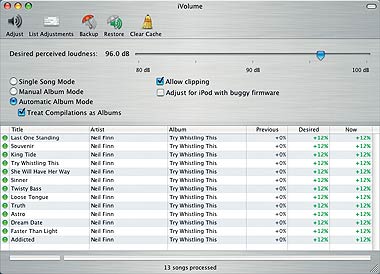
|
| Лучше, чем Sound Check: программа iVolume позволяет регулировать звук |
Владельцы iPod, проживающие в Европе, сталкиваются с другой проблемой. Дело в том, что по действующим там законам портативные аудиоплееры, продающиеся в Евросоюзе, должны воспроизводить звук не громче 100 дБ. Данное ограничение наложено из-за заботы о здоровье слушателей и касается всех проигрывателей, в том числе и iPod. Однако любителям громкой музыки огорчаться не стоит: вернуть iPod изначальную силу «голоса» поможет бесплатная утилита iPodVolumeBooster (www.bnv-gz.de/~hdusel/tools/iPodVolumeBooster). Вместо того чтобы настраивать звучание каждой песни отдельно, программа iPodVolumeBooster вносит изменения в скрытую базу данных iPod, в результате чего становится возможным усилить громкость.
Замена батареи
Литий-ионную батарею iPod позволительно полностью перезаряжать примерно 300—400 раз, а потом ее придется заменить. Хотя Apple и предлагает свои услуги по установке в плеер нового аккумулятора, пользователям вполне по силам проделать такую процедуру самостоятельно. Купить батарею можно за 50—70 долл.
Помните, что необходимо соблюдать осторожность, в противном случае вы рискуете повредить устройство. Не забудьте батарею предварительно полностью разрядить. (Приведенные ниже инструкции неприменимы к iPod mini.)
iPod первого поколения
- Нажмите и удерживайте кнопку Play для выключения iPod. Чтобы предотвратить случайное включение, используйте переключатель Hold.
- Поверните iPod «лицом» к себе, правой стороной вверх. Возьмите инструмент, входящий в комплект для замены батарейки (он должен продаваться вместе с плеером), вставьте его между портом FireWire и тем символом, которым он обозначен, и подвигайте вперед-назад в углу проигрывателя A.

Уголок задней пластины iPod должен легко отойти от передней.
- Не вынимая инструмента из щели между передней и задней пластинами плеера, продолжайте осторожно двигать этот инструмент, пока они не отсоединятся друг от друга.
- Аккумулятор находится прямо под задней пластиной, над жестким диском, и крепится на месте клейкими прокладками. Чтобы его вытащить, придется приложить некоторые усилия. При этом придерживайте пальцами «винчестер», иначе он упадет вместе с аккумулятором и повредится.
- Уберите батарею, чтобы открыть доступ к жесткому диску, не дергая ее тонкие кабели.
- Осторожно сместите «винчестер» от верхней части iPod. Когда верхняя и нижняя прокладки высвободятся, отсоедините шлейф жесткого диска для передачи данных, ухватив его и аккуратно потянув накопитель в сторону.
- Зажмите батарейный кабель щипцами B и легко потяните вверх, чтобы отсоединить.

- Когда вставите в iPod новый аккумулятор и убедитесь, что его провода подсоединены правильно, соберите плеер (если вы что-то сделали не так, корпус не закроется).
iPod второго поколения
Процедура замены батареи у этих плееров почти такая же, как у предшественников. Разница заключается в следующем.
- Задняя пластина корпуса iPod закреплена иначе, чем у предыдущей модели, поэтому вам не удастся открыть плеер с угла. Вместо этого вставьте инструмент в боковую щель устройства примерно в середине и проведите вокруг корпуса.
- Аккумулятор закреплен кусочком серебряной ленточки. Отсоедините ее.
- Батарейный кабель можно открепить, не вынимая жесткого диска. Когда вы подцепите батарею, этот кабель будет хорошо виден.
iPod третьего поколения
- Нажмите и удержите кнопку Play, чтобы выключить iPod. Для предотвращения случайного включения используйте переключатель Hold.
- Держа iPod «лицом» вверх, вставьте очень маленькую и тонкую отвертку с плоским концом между передней и задней половинками корпуса с правого торца плеера, примерно на 6 см ниже от его верхнего края. Подвигайте ею, создавая пространство, достаточное для того, чтобы в него уместился угол кредитной карточки A.

- Осторожно проведите кредитной карточкой вдоль образовавшейся щели, двигаясь сначала к верхнему левому углу.
- Слегка нажмите на заднюю пластину, чтобы отсоединить ее; вскрывать корпус начните тогда, когда разъедините внешние и внутренние детали переключателя Hold. Будьте осторожны: действуя неправильно, вы рискуете разломать проигрыватель.

- Разъем для наушников должен находиться наверху, а задняя стенка плеера —«смотреть» на вас. Бережно откройте iPod и положите заднюю пластину справа — так, будто вы открываете журнал B.
Не отдирайте грубо заднюю пластину корпуса от передней — тем самым вы рискуете что-нибудь повредить.

- Для отключения жесткого диска осторожно приподнимите защитный экран C и отсоедините шлейф для передачи данных, скрывающийся под медной лентой.
- Вытащите щипцами силовой кабель, расположенный в правом нижнем углу D, и достаньте батарею.

- Чтобы вставить новый аккумулятор и собрать iPod, повторите описанные выше шаги в обратном порядке. Убедитесь, что переключатель Hold находится в прежней позиции (т.е. «Hold»). В противном случае вы сломаете его внутренние детали.
iPod mini
Оценка:****?
Достоинства: необычайно маленькие размеры и масса, привлекательные цвета корпуса, удачная конструкция колесика прокрутки, чувствительного к нажатию.
Недостатки: в комплекте поставки отсутствует пульт ДУ, в режиме Now Playing на экране видны только две строки, не обеспечена совместимость с некоторыми периферийными устройствами.
Цена: 249 долл.
Apple





